Warning: Undefined array key "title" in /www/wwwroot/vitbantonquoccuong.com/wp-content/plugins/ytfind-shortcode/ytfind-shortcode.php on line 96
Máy in Canon L11121e là một thiết bị quen thuộc trong nhiều văn phòng và gia đình, nổi bật với thiết kế nhỏ gọn cùng khả năng in ấn đáng tin cậy. Tuy nhiên, để thực sự khai thác tối đa tiềm năng và duy trì hiệu suất bền bỉ của thiết bị này, việc nắm vững cách sử dụng máy in Canon L11121e là điều kiện tiên quyết. Bài viết này sẽ cung cấp một hướng dẫn toàn diện, từ các bước cài đặt driver ban đầu cho đến những mẹo tối ưu hóa, quy trình bảo trì định kỳ và cách khắc phục sự cố thường gặp, đảm bảo bạn có thể vận hành máy in một cách mượt mà và hiệu quả nhất, góp phần gia tăng trải nghiệm sử dụng.
Tổng Quan Về Máy In Canon L11121e Và Lợi Ích Của Việc Sử Dụng Đúng Cách
Canon L11121e chính là phiên bản quen thuộc của dòng máy in laser đen trắng Canon LBP2900, một huyền thoại về độ bền và hiệu suất. Thiết kế nhỏ gọn, chắc chắn giúp máy phù hợp với mọi không gian làm việc mà không chiếm quá nhiều diện tích. Máy in này có tốc độ xử lý nhanh, đạt 12 trang A4 mỗi phút cùng độ phân giải 2400 x 600 dpi, đảm bảo chất lượng bản in sắc nét và rõ ràng. Khả năng in trang đầu tiên chỉ trong khoảng 9,3 giây là một điểm cộng lớn, giúp tiết kiệm thời gian chờ đợi.Được trang bị công nghệ in tiên tiến CAPT 2.0 và kiến trúc nén thông minh Hi-ScoA, Canon L11121e tối ưu hóa quy trình xử lý dữ liệu in ấn. Điều này giúp máy phản hồi nhanh chóng và hiệu quả ngay cả với các tài liệu phức tạp. Khay giấy của máy có sức chứa lên đến 150 tờ, tương thích với nhiều loại giấy khác nhau, giảm thiểu đáng kể tình trạng kẹt giấy. Thiết kế hai khe nạp giấy mang lại sự linh hoạt tối đa cho người dùng khi cần sử dụng các loại giấy có kích thước hoặc định lượng khác nhau.
Hộp mực của máy in Canon L11121e có dung lượng lớn, cho phép in tới 2000 trang theo tiêu chuẩn ISO/IEC 19752. Điều này giúp giảm chi phí vận hành đáng kể cho người sử dụng. Bên cạnh đó, các linh kiện thay thế cho dòng máy in này cũng rất phổ biến trên thị trường với mức giá hợp lý. Việc hiểu rõ cách sử dụng máy in Canon L11121e không chỉ giúp bạn tận dụng hết các tính năng mà còn kéo dài tuổi thọ thiết bị.
Chuẩn Bị Kỹ Lưỡng Trước Khi Bắt Đầu Sử Dụng Máy In L11121e
Trước khi tiến hành bất kỳ thao tác cài đặt hoặc sử dụng nào với máy in Canon L11121e, việc chuẩn bị kỹ lưỡng là bước không thể bỏ qua. Điều này đảm bảo quá trình diễn ra suôn sẻ và hạn chế tối đa các lỗi không mong muốn. Một sự chuẩn bị cẩn thận sẽ giúp bạn tiết kiệm thời gian và công sức đáng kể.
Đầu tiên, hãy kiểm tra tổng thể máy in để đảm bảo không có hư hại vật lý nào xảy ra trong quá trình vận chuyển hoặc lưu trữ. Đặt máy in trên một bề mặt phẳng, ổn định và thông thoáng để máy có thể tản nhiệt tốt. Cần đảm bảo máy in được đặt ở nơi tránh xa nguồn nhiệt trực tiếp hoặc độ ẩm cao. Điều kiện môi trường lý tưởng sẽ góp phần vào tối ưu hiệu suất và độ bền của thiết bị.
Tiếp theo, hãy kiểm tra tất cả các loại dây cáp cần thiết, bao gồm dây nguồn và cáp USB kết nối máy in với máy tính. Đảm bảo chúng không bị đứt, gãy hoặc biến dạng. Cắm dây nguồn vào ổ điện và bật công tắc nguồn trên máy in. Sau đó, kết nối một đầu cáp USB vào cổng USB trên máy in và đầu còn lại vào cổng USB trên máy tính của bạn.
Việc chuẩn bị giấy in cũng rất quan trọng. Mở khay giấy và đặt loại giấy phù hợp với nhu cầu in ấn của bạn. Máy in Canon L11121e hỗ trợ nhiều loại giấy như A4, Letter, Legal, Envelopes. Hãy đảm bảo giấy được đặt thẳng và đúng cách vào khay, không bị cong vênh hay quá tải. Kiểm tra hộp mực đã được lắp đặt chắc chắn vào khoang mực chưa và đảm bảo còn đủ mực để thực hiện các lệnh in.
 Máy in Canon L11121e với thiết kế nhỏ gọn, tối ưu không gian làm việc
Máy in Canon L11121e với thiết kế nhỏ gọn, tối ưu không gian làm việc
Máy tính của bạn cũng cần được kiểm tra kỹ lưỡng. Đảm bảo hệ điều hành Windows đang hoạt động ổn định, không gặp phải các lỗi hệ thống nghiêm trọng hay bị nhiễm virus. Việc kiểm tra này giúp tránh các sự cố trong quá trình cài đặt driver và sử dụng máy in.
Hướng Dẫn Cài Đặt Driver Và Kết Nối Máy In Canon L11121e Chi Tiết
Việc cài đặt driver đúng cách là bước nền tảng để bạn có thể bắt đầu sử dụng máy in Canon L11121e. Driver là phần mềm giúp máy tính giao tiếp và điều khiển máy in hiệu quả. Quy trình cài đặt không quá phức tạp, nhưng yêu cầu sự chú ý đến từng chi tiết để đảm bảo tương thích hoàn hảo.
Bước đầu tiên và quan trọng nhất là xác định kiến trúc hệ điều hành của máy tính bạn đang sử dụng, là 32-bit hay 64-bit. Driver máy in cần phải tương thích với kiến trúc này để hoạt động chính xác. Để kiểm tra, bạn nhấp chuột phải vào biểu tượng This PC (hoặc My Computer trên các phiên bản Windows cũ hơn) trên màn hình Desktop, sau đó chọn Properties. Một cửa sổ thông tin hệ thống sẽ hiển thị, và bạn cần tìm dòng System type để biết thông tin này.
 Kiểm tra các thành phần trước khi cài đặt máy in Canon L11121e để đảm bảo hoạt động suôn sẻ
Kiểm tra các thành phần trước khi cài đặt máy in Canon L11121e để đảm bảo hoạt động suôn sẻ
Sau khi đã xác định được kiến trúc hệ điều hành, bạn cần tải về phiên bản driver phù hợp. Nên ưu tiên tải driver từ trang web chính thức của Canon hoặc các nguồn đáng tin cậy.
Tải driver cho máy in Canon LL11121e tại đây.
Sau khi tải về, driver thường sẽ ở dạng file nén (.zip hoặc .rar). Bạn cần giải nén tập tin này bằng cách nhấp chuột phải và chọn Extract All hoặc sử dụng phần mềm giải nén. Trong thư mục đã giải nén, tìm và chạy file có tên Setup.exe để khởi động trình cài đặt.
Trình cài đặt sẽ hiển thị một cửa sổ mới. Nhấn Next để tiếp tục, sau đó nhấn Yes để đồng ý với các điều khoản sử dụng và mở hộp thoại CAPT Printer Driver. Tại đây, bạn cần đánh dấu vào tùy chọn Install with USB Connection vì Canon L11121e chủ yếu sử dụng kết nối USB. Sau đó, nhấn Next.
Lưu ý quan trọng: Hãy đảm bảo rằng máy in của bạn đã được bật nguồn và kết nối với máy tính bằng cáp USB trước khi thực hiện bước này. Nếu có bất kỳ lỗi kết nối nào, hãy thử rút cáp USB ra và cắm lại vào một cổng USB khác trên máy tính.
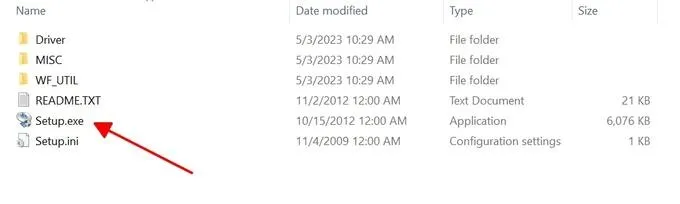 Tiến hành cài đặt driver cho máy in Canon L11121e thông qua file Setup.exe
Tiến hành cài đặt driver cho máy in Canon L11121e thông qua file Setup.exe
Máy tính sẽ tự động tiến hành cài đặt driver và thiết lập kết nối với máy in. Quá trình này có thể mất vài phút tùy thuộc vào cấu hình hệ thống của bạn. Khi quá trình cài đặt hoàn tất, một hộp thoại thông báo Installation is complete sẽ xuất hiện. Để đảm bảo driver được thiết lập ổn định, bạn nên đánh dấu vào tùy chọn Restart My Computer Now và nhấn Restart để khởi động lại máy tính.
Sau khi máy tính khởi động lại, quá trình cài đặt đã hoàn tất. Bạn có thể kiểm tra lại bằng cách vào Settings > Devices > Printers & scanners (trên Windows 10/11) hoặc Control Panel > Devices and Printers (trên các phiên bản Windows cũ hơn) để xem máy in Canon L11121e đã xuất hiện trong danh sách thiết bị chưa. Để đảm bảo mọi thứ hoạt động trơn tru, hãy in một trang kiểm tra (Test Page) từ máy tính. Đây là bước quan trọng để xác nhận cách sử dụng máy in Canon L11121e đã sẵn sàng.
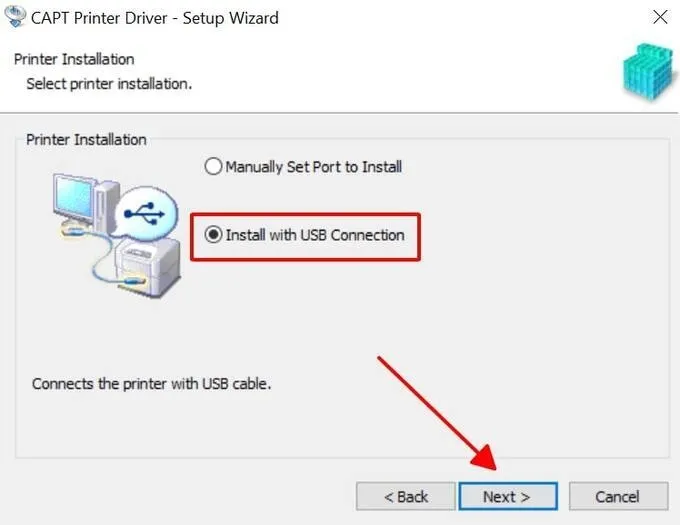 Thực hiện các bước cài đặt máy in Canon L11121e qua kết nối USB trên giao diện CAPT Printer Driver
Thực hiện các bước cài đặt máy in Canon L11121e qua kết nối USB trên giao diện CAPT Printer Driver
Sử Dụng Các Chức Năng In Cơ Bản Trên Máy In Canon L11121e
Sau khi đã hoàn tất cài đặt driver, bạn đã sẵn sàng để thực hiện các lệnh in cơ bản với máy in Canon L11121e. Việc in tài liệu từ các ứng dụng phổ biến như Microsoft Word, Excel hoặc Adobe PDF là khá đơn giản và tuân theo một quy trình chung. Nắm vững các tùy chọn in sẽ giúp bạn kiểm soát hoàn toàn quá trình in ấn.
Để bắt đầu, hãy mở tài liệu mà bạn muốn in trong ứng dụng tương ứng. Sau đó, điều hướng đến menu File và chọn Print, hoặc sử dụng tổ hợp phím tắt Ctrl + P (đối với Windows) hay Command + P (đối với macOS). Hộp thoại Print sẽ xuất hiện, hiển thị các tùy chọn cài đặt in.
Trong hộp thoại Print, bước đầu tiên là chọn đúng máy in của bạn từ danh sách các máy in có sẵn. Đảm bảo rằng bạn đã chọn Canon L11121e. Tiếp theo, bạn có thể điều chỉnh số lượng bản sao cần in bằng cách nhập số vào ô Copies. Bạn cũng có thể chọn các trang cụ thể để in. Các tùy chọn phổ biến bao gồm All (in tất cả các trang), Current Page (in trang hiện tại), hoặc Custom Range (tự chọn một dải trang, ví dụ: 1-5, 7, 10-12).
Một trong những cài đặt quan trọng khác là khổ giấy (Paper Size). Hãy đảm bảo rằng khổ giấy bạn chọn trong phần mềm trùng khớp với khổ giấy bạn đã đặt trong khay máy in, thường là A4. Bạn cũng có thể điều chỉnh hướng giấy (Orientation) giữa Portrait (dọc) và Landscape (ngang) tùy theo bố cục tài liệu. Đối với Canon L11121e, một máy in laser đen trắng, các tùy chọn về chất lượng in thường giới hạn ở cài đặt mặc định để đạt hiệu suất tối ưu.
Máy in Canon L11121e không hỗ trợ in hai mặt tự động. Tuy nhiên, bạn hoàn toàn có thể thực hiện in hai mặt thủ công. Để làm điều này, bạn sẽ in tất cả các trang lẻ trước. Sau khi các trang lẻ được in xong, bạn cẩn thận lấy chồng giấy ra, lật mặt giấy lại và đặt vào khay giấy theo hướng dẫn của driver hoặc một cách thử nghiệm để đảm bảo mặt sau được in đúng chiều. Sau đó, bạn in tiếp tất cả các trang chẵn. Đây là một cách sử dụng máy in Canon L11121e hiệu quả để tiết kiệm giấy.
Cuối cùng, sau khi đã thiết lập tất cả các tùy chọn mong muốn, hãy nhấn nút Print để bắt đầu quá trình in. Bạn có thể theo dõi tiến độ in và quản lý hàng đợi in bằng cách nhấp vào biểu tượng máy in trên thanh tác vụ của Windows. Tại đây, bạn có thể tạm dừng, tiếp tục hoặc hủy bỏ các lệnh in.
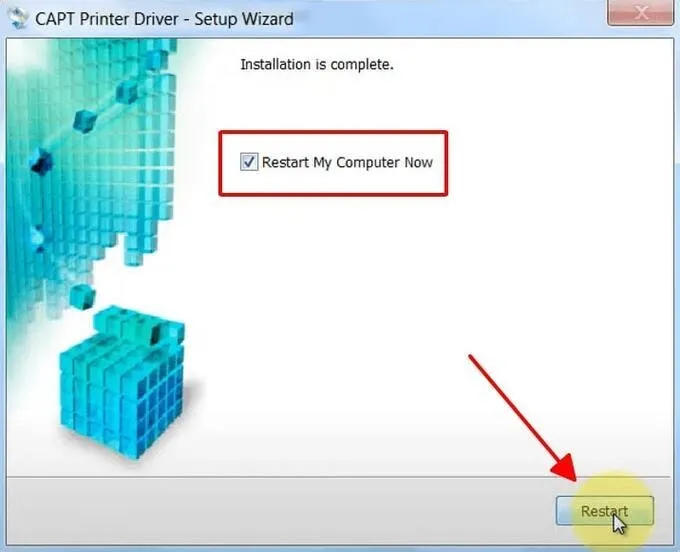 Khởi động lại máy tính sau khi hoàn tất cài đặt driver để sử dụng máy in Canon L11121e
Khởi động lại máy tính sau khi hoàn tất cài đặt driver để sử dụng máy in Canon L11121e
Tối Ưu Hiệu Suất Và Chất Lượng Bản In Của Canon L11121e
Để đảm bảo máy in Canon L11121e luôn hoạt động ở trạng thái tốt nhất và tạo ra những bản in chất lượng, việc tối ưu hóa cài đặt và quy trình sử dụng là điều cần thiết. Một số điều chỉnh nhỏ có thể mang lại sự khác biệt lớn về hiệu suất, chất lượng và tuổi thọ của máy.
Đầu tiên, lựa chọn loại giấy phù hợp là yếu tố then chốt ảnh hưởng đến chất lượng bản in. Máy in L11121e hoạt động tốt nhất với giấy có định lượng tiêu chuẩn (thường là 70-80 gsm). Sử dụng giấy quá mỏng có thể gây kẹt giấy hoặc nhăn, trong khi giấy quá dày có thể không được kéo qua bộ phận nạp giấy một cách trơn tru. Luôn đảm bảo giấy sạch, không ẩm ướt và không bị cong mép.
Cấu hình cài đặt driver để đạt chất lượng in tốt nhất cho từng loại tài liệu cũng rất quan trọng. Mặc dù Canon L11121e là máy in đen trắng, driver của nó vẫn cung cấp một số tùy chọn để điều chỉnh độ sắc nét hoặc độ đậm của văn bản. Đối với các tài liệu chỉ chứa văn bản thông thường, chế độ in tiêu chuẩn là đủ. Tuy nhiên, nếu bạn in các biểu đồ, hình ảnh đen trắng hoặc văn bản nhỏ, việc điều chỉnh cài đặt về chất lượng cao hơn (nếu có) trong driver có thể giúp bản in rõ nét hơn.
Một mẹo hữu ích để tiết kiệm mực là sử dụng chế độ tiết kiệm mực (Toner Save Mode), thường có sẵn trong cài đặt driver. Chế độ này giảm lượng mực được sử dụng cho mỗi bản in, giúp kéo dài tuổi thọ hộp mực. Tuy nhiên, chất lượng bản in có thể giảm nhẹ. Chế độ tiết kiệm mực lý tưởng cho các bản nháp hoặc tài liệu nội bộ không yêu cầu độ sắc nét cao. Đây là một khía cạnh quan trọng của cách sử dụng máy in Canon L11121e thông minh.
Đảm bảo môi trường làm việc lý tưởng cho máy in cũng góp phần vào hiệu suất. Giữ máy in sạch sẽ, tránh bụi bẩn tích tụ trên các bộ phận bên trong và bên ngoài. Bụi bẩn có thể gây kẹt giấy hoặc làm giảm chất lượng bản in theo thời gian. Đặt máy in ở nơi thông thoáng để tránh quá nhiệt, đặc biệt khi in số lượng lớn.
Cuối cùng, việc cập nhật driver thường xuyên là một thói quen tốt. Các nhà sản xuất thường phát hành bản cập nhật driver để cải thiện hiệu suất, thêm tính năng mới hoặc khắc phục các lỗi đã biết. Truy cập trang web hỗ trợ của Canon định kỳ để kiểm tra các bản cập nhật driver mới nhất cho L11121e của bạn. Việc này sẽ đảm bảo máy in luôn tương thích với hệ điều hành và phần mềm mới nhất.
Bảo Trì Định Kỳ Để Kéo Dài Tuổi Thọ Máy In Canon L11121e
Việc bảo trì định kỳ là yếu tố cốt lõi để đảm bảo máy in Canon L11121e của bạn hoạt động ổn định và bền bỉ theo thời gian. Giống như bất kỳ thiết bị điện tử nào khác, việc chăm sóc đúng cách sẽ giúp kéo dài tuổi thọ máy và duy trì chất lượng bản in tối ưu. Bỏ qua các bước bảo trì có thể dẫn đến các sự cố không mong muốn và chi phí sửa chữa cao.
Đầu tiên, vệ sinh bên ngoài máy in là một bước đơn giản nhưng hiệu quả. Sử dụng một miếng vải mềm, khô và không có xơ để lau sạch bụi bẩn và vết bẩn trên vỏ máy. Tránh sử dụng các chất tẩy rửa mạnh hoặc hóa chất ăn mòn, vì chúng có thể làm hỏng bề mặt máy. Việc giữ cho máy in sạch sẽ không chỉ tăng tính thẩm mỹ mà còn ngăn ngừa bụi bẩn lọt vào bên trong, gây ảnh hưởng đến các bộ phận nhạy cảm.
Tiếp theo, việc vệ sinh khay giấy và đường dẫn giấy là cực kỳ quan trọng. Bụi giấy nhỏ và các mảnh vụn có thể tích tụ trong khay giấy và dọc theo đường dẫn giấy. Điều này là nguyên nhân phổ biến gây ra tình trạng kẹt giấy. Hãy mở khay giấy, tháo giấy ra và dùng khí nén (hoặc bàn chải mềm) để loại bỏ bụi bẩn. Đảm bảo không có vật thể lạ nào bị kẹt bên trong.
Quy trình thay thế hộp mực đúng cách cũng là một phần không thể thiếu của bảo trì định kỳ máy in Canon L11121e. Khi bản in bắt đầu mờ hoặc xuất hiện các vệt trắng, đó là dấu hiệu cho thấy hộp mực sắp hết. Để thay mực, hãy mở nắp máy in, nhẹ nhàng tháo hộp mực cũ ra. Cầm hộp mực mới và lắc nhẹ vài lần để phân phối đều mực bên trong, sau đó tháo miếng bảo vệ và lắp vào đúng vị trí cho đến khi có tiếng “click”. Luôn ưu tiên sử dụng hộp mực chính hãng hoặc hộp mực tương thích chất lượng cao để đảm bảo hiệu suất tốt nhất và tránh làm hỏng máy.
Ngoài ra, một số thành phần khác như trống (drum) cũng cần được kiểm tra định kỳ. Mặc dù trống thường được tích hợp sẵn trong hộp mực của LBP2900/L11121e, việc hiểu rõ vai trò của nó giúp bạn nhận biết khi nào cần thay thế hộp mực. Nếu bản in xuất hiện các đốm đen hoặc vết lặp lại, đó có thể là dấu hiệu trống đã mòn.
Tóm lại, việc thực hiện các bước bảo trì định kỳ này không chỉ giúp máy in Canon L11121e hoạt động trơn tru mà còn kéo dài đáng kể tuổi thọ của thiết bị. Đây là một phần không thể thiếu của cách sử dụng máy in Canon L11121e một cách thông minh và tiết kiệm.
Khắc Phục Các Sự Cố Thường Gặp Khi Sử Dụng Máy In Canon L11121e
Trong quá trình sử dụng máy in Canon L11121e, không thể tránh khỏi việc gặp phải một số sự cố nhỏ. Tuy nhiên, nhiều vấn đề có thể được giải quyết dễ dàng nếu bạn biết cách chẩn đoán và khắc phục. Nắm vững các bước xử lý sự cố cơ bản sẽ giúp bạn tiết kiệm thời gian và tránh gián đoạn công việc.
Một trong những sự cố phổ biến nhất là máy in không nhận lệnh in hoặc không hoạt động. Khi gặp tình trạng này, hãy kiểm tra nguồn điện đầu tiên. Đảm bảo dây nguồn được cắm chắc chắn vào cả máy in và ổ cắm điện. Sau đó, kiểm tra cáp USB kết nối máy in với máy tính. Thử rút cáp và cắm lại vào một cổng USB khác. Trên máy tính, hãy vào Printers & scanners và kiểm tra trạng thái của máy in L11121e. Nếu máy báo “Offline”, hãy thử đặt nó “Online” hoặc khởi động lại máy in và máy tính. Đôi khi, việc xóa tất cả các lệnh in trong hàng đợi in (Print Queue) và thử in lại cũng có thể khắc phục được vấn đề.
Lỗi kẹt giấy là một sự cố khác thường gặp. Nguyên nhân có thể do giấy bị đặt sai cách, giấy cũ, nhàu nát hoặc có vật thể lạ trong đường dẫn giấy. Khi máy báo kẹt giấy, hãy tắt nguồn máy in ngay lập tức. Cẩn thận mở các nắp và khay của máy in để tìm vị trí giấy bị kẹt. Nhẹ nhàng kéo giấy ra theo chiều đi của giấy, tránh xé rách giấy bên trong máy. Sau khi lấy hết giấy kẹt, đóng tất cả các nắp và bật lại nguồn máy in. Đảm bảo giấy mới được đặt thẳng và không quá đầy khay.
Bản in mờ, sọc, hoặc có vết bẩn là dấu hiệu của vấn đề về mực hoặc các bộ phận in. Hãy kiểm tra xem hộp mực có còn đủ mực không. Nếu hộp mực gần hết, bản in sẽ mờ dần. Nếu hộp mực mới và vẫn bị mờ, có thể trống (drum) trong hộp mực đã bị mòn. Thay thế hộp mực mới có thể giải quyết vấn đề này. Ngoài ra, bụi bẩn bám trên kính quét hoặc các bộ phận bên trong cũng có thể gây ra các vết bẩn trên bản in. Việc vệ sinh định kỳ đã đề cập ở trên sẽ giúp ngăn ngừa tình trạng này.
Đối với lỗi không cài được driver trên Windows 10 (và các phiên bản Windows khác), có một số giải pháp bổ sung. Sau khi đã kiểm tra khởi động lại thiết bị và đảm bảo driver đúng phiên bản 32/64 bit, hãy thử tắt tạm thời tường lửa hoặc phần mềm diệt virus. Đôi khi, các phần mềm này có thể chặn quá trình cài đặt driver. Nếu máy tính báo lỗi “USB devices not recognized” mà cáp USB vẫn hoạt động tốt, đây có thể là dấu hiệu mainboard Formatter của máy in đã bị hỏng, và bạn cần cân nhắc thay thế bộ phận này. Đây là một sự cố nghiêm trọng hơn, đòi hỏi can thiệp chuyên sâu.
Khi máy in hết mực, máy thường sẽ báo đèn hoặc hiển thị thông báo trên máy tính. Cách xử lý đơn giản nhất là thay hộp mực mới. Luôn giữ sẵn một hộp mực dự phòng để tránh gián đoạn công việc. Việc nắm được các lỗi phổ biến và cách sử dụng máy in Canon L111211e để khắc phục chúng là kỹ năng cần thiết cho mọi người dùng.
Mẹo Và Thủ Thuật Giúp Bạn Sử Dụng Máy In L11121e Hiệu Quả Hơn
Để nâng cao trải nghiệm và tối đa hóa hiệu quả khi sử dụng máy in Canon L11121e, có một số mẹo và thủ thuật mà bạn nên áp dụng. Những gợi ý này không chỉ giúp tiết kiệm chi phí mà còn đảm bảo máy in hoạt động bền bỉ và ổn định hơn trong dài hạn.
Một mẹo quan trọng là luôn in thử một trang trước khi thực hiện lệnh in số lượng lớn. Điều này đặc biệt hữu ích khi bạn in một tài liệu mới hoặc sau khi đã thay đổi cài đặt in. Bản in thử sẽ giúp bạn kiểm tra chất lượng, định dạng và các lỗi có thể có, tránh lãng phí mực và giấy cho những bản in không đạt yêu cầu. Đây là một phần của cách sử dụng máy in Canon L11121e thông minh.
Tận dụng tính năng in nháp (Draft mode) để tiết kiệm mực và tăng tốc độ in. Chế độ in nháp sử dụng ít mực hơn và thường in nhanh hơn, rất phù hợp cho các tài liệu nội bộ, bản thảo hoặc những tài liệu không yêu cầu chất lượng cao. Khi cần in tài liệu chính thức, bạn có thể chuyển về chế độ in tiêu chuẩn hoặc chất lượng cao.
Để tối ưu hóa việc quản lý tài liệu và in ấn, hãy cân nhắc lưu trữ các tài liệu quan trọng trên các dịch vụ đám mây như Google Drive, Dropbox hoặc OneDrive. Điều này giúp bạn dễ dàng truy cập và in tài liệu từ bất kỳ máy tính nào có kết nối máy in, mà không cần phải mang theo USB hay lo lắng về việc mất dữ liệu.
Bảo quản mực in và giấy in đúng cách cũng góp phần vào hiệu quả sử dụng. Hộp mực nên được giữ trong bao bì gốc, tránh ánh nắng trực tiếp và nhiệt độ cao. Giấy in cần được bảo quản ở nơi khô ráo, thoáng mát để tránh bị ẩm, cong vênh, điều này có thể gây kẹt giấy hoặc làm giảm chất lượng bản in.
Hiểu rõ các đèn báo trạng thái trên máy in sẽ giúp bạn nhanh chóng chẩn đoán các vấn đề. Máy in Canon L11121e thường có đèn báo nguồn, đèn báo lỗi và đèn báo mực. Khi đèn báo lỗi sáng hoặc nhấp nháy, hãy tham khảo sách hướng dẫn sử dụng để biết ý nghĩa cụ thể và cách xử lý. Việc này giúp bạn chủ động khắc phục sự cố thay vì chờ đợi sự hỗ trợ.
Ngoài ra, việc tham gia vào các cộng đồng người dùng hoặc diễn đàn công nghệ cũng là một cách tốt để học hỏi kinh nghiệm. Tại đó, bạn có thể tìm thấy các mẹo hữu ích, giải đáp thắc mắc và cập nhật thông tin mới nhất về cách sử dụng máy in Canon L11121e từ những người dùng khác có kinh nghiệm. Những lời khuyên này sẽ giúp bạn tận dụng tối đa thiết bị của mình.
Máy in Canon L11121e là một công cụ đáng tin cậy khi được sử dụng và bảo dưỡng đúng cách. Áp dụng những mẹo và thủ thuật này sẽ giúp bạn có được những bản in chất lượng, tiết kiệm chi phí và kéo dài tuổi thọ của máy in.
Khai Thác Tiềm Năng Máy In Canon L11121e
Việc nắm vững cách sử dụng máy in Canon L11121e là chìa khóa để khai thác triệt để tiềm năng của thiết bị này trong công việc và học tập. Từ khâu cài đặt driver ban đầu, làm quen với các chức năng in cơ bản, đến việc áp dụng các chiến lược tối ưu hiệu suất, bảo trì định kỳ và tự tin khắc phục sự cố, mọi bước đều đóng vai trò quan trọng trong việc đảm bảo trải nghiệm in ấn mượt mà và hiệu quả. Bằng cách chú ý đến từng chi tiết, từ việc lựa chọn giấy in phù hợp đến việc giữ gìn vệ sinh máy, bạn không chỉ kéo dài tuổi thọ của máy in mà còn tối ưu hóa chất lượng bản in và tiết kiệm chi phí vận hành.
Ngày Cập Nhật Mới Nhất: Tháng 10 23, 2025 by Cơ khí Quốc Cường

Chuyên gia cơ khí chính xác tại Cơ khí Quốc Cường – là một trong những công ty hàng đầu Việt Nam chuyên sâu về sản xuất, gia công cơ khí.
